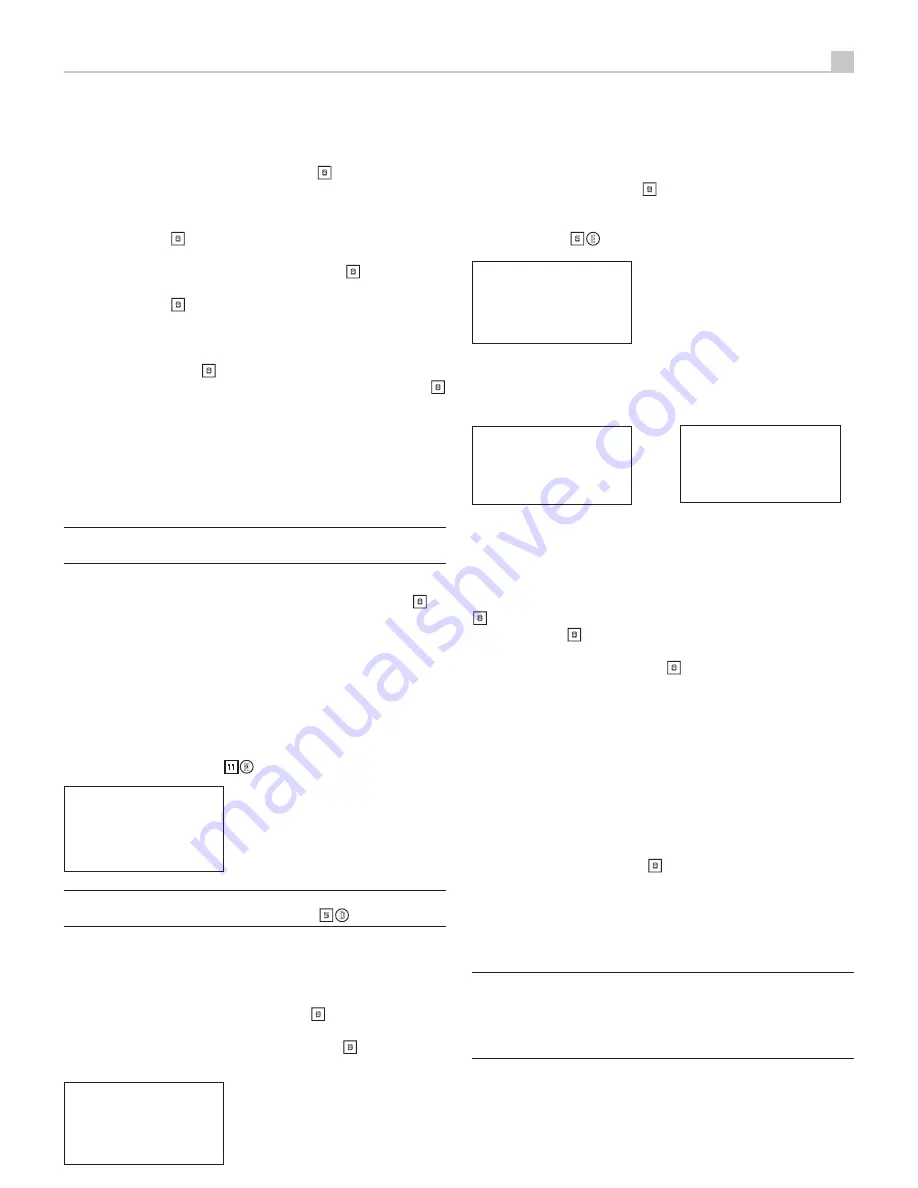
107
Svenska
• <Station List>: Visar en lista över stationer.
• <Local Scan>: Starta en begränsad sökning av tillgängliga stationer
genom att trycka på PUSH SELECT-knappen
8
på fronten eller ENT-
knappen på fjärrkontrollen. (Ej tillgängligt på alla marknader.)
• <Full Scan>: Starta en fullständig sökning genom att trycka på PUSH
SELECT-knappen
8
på fronten eller ENT-knappen på fjärrkontrollen.
• <Manual Tune>: Tryck på PUSH SELECT-knappen
8
på fronten eller
ENT-knappen på fjärrkontrollen och välj station genom att vrida på PUSH
SELECT-knappen
8
på fronten eller använda upp/ned-knapparna på
fjärrkontrollen.
• <DRC> (Dynamic Range Control): Välj mellan Off, High och Low. Vrid på
PUSH SELECT-knappen
8
på fronten eller använd upp/ned-knapparna
på fjärrkontrollen för att välja och tryck på PUSH SELECT-knappen
8
på fronten eller ENT-knappen på fjärrkontrollen för att spara värdet.
• <Station Order>: Listar stationer i olika ordningsföljd: Alphanumeric,
Ensemble eller Valid.
• <Prune> Välj mellan ”Yes” eller ”No”. Med Prune-inställningen kan du
gallra bort stationer som inte är aktiva eller som du inte kan ta emot.
OBS!
Prune-funktionen tar bort icke tillgängliga stationer från både
stationslistan och DAB Preset-listan.
• <DAB Preset>: Visar alla 30 lagrade DAB-radiostationer och kan välja
en viss station genom att du trycker på PUSH SELECT-knappen
8
på
fronten eller ENT-knappen på fjärrkontrollen.
Inställningar
Network Config
Detta avsnitt beskriver inställningen för trådbundet eller trådlöst nätverk
mer detaljerat.
Tryck på NETWORK-knappen
-
N
för att nå följande meny:
< Internet Radio >
My Stuff
Media Player
Settings
OBS!
Om du inte kan återgå till denna meny automatiskt efter du angett
nätverksläge så trycker du på BACK-knappen
5
D
.
< Scan for Networks >
Välj Settings på huvudmenyn och sedan Network Config. Välj sedan
Scan for Networks-alternativet (fungerar bara med trådlöst nätverk). När
nätverkssökningen har avslutats visar displayen en lista över tillgängliga
trådlösa nätverk. Vrid på PUSH SELECT-knappen
8
på fronten eller använd
upp/ned-knapparna på fjärrkontrollen för att välja nätverk och bekräfta
sedan genom att trycka på PUSH SELECT-knappen
8
på fronten eller
ENT-knappen på fjärrkontrollen.
< Scan for networks >
Enter network name
View Config
Edit Config
< Enter network name >
(endast för trådlös anslutning)
Om enheten inte kan hitta några nätverk kan nätverkets namn (SSID) anges
manuellt genom att välja Enter Network Name-alternativet.
Använd PUSH SELECT-knappen
8
på fronten eller upp/ned-knapparna
och ENT-knappen på fjärrkontrollen för att välja bokstäverna som matchar
namnet på valt nätverk. När namnet har angetts väljer du End och trycker
på REPLY-knappen
6
E
på fronten eller fjärrkontrollen.
Network Name
<~ END<-- --> A aBbCcD>
NAME1
< View Config >
Visar information om aktuellt nätverk. Vrid på knappen för att visa nästa/
föregående sida med Mode -> SSID -> Wireless MAC Address -> Wired MAC
Address -> IP Address -> Wired Device -> Wireless Device. Visas så här:
< Mode >
Auto / DHCP
< SSID >
XXXXXX
< Edit Config >
Den här menyn används för att ändra nuvarande nätverksinställningar och
är praktisk för att ange en statisk IP-adress, nätverksmask, Gateway och
DNS-server för nätverket.
Ändra nätverksinställningar genom att trycka på PUSH SELECT-knappen
8
på fronten eller ENT-knappen på fjärrkontrollen, vrid sedan på PUSH
SELECT-knappen
8
på fronten eller använd upp/ned-knapparna på
fjärrkontrollen för att ändra värde. När displayen visar ett korrekt värde
trycker du på PUSH SELECT-knappen
8
på fronten eller ENT-knappen på
fjärrkontrollen för att bekräfta och flytta till nästa fält. Upprepa detta tills
alla värden har ändrats.
< Signal Warning >
(endast för trådlös anslutning)
Välj Yes om du vill bli varnad för låg WiFi-signal, No om du inte vill det.
< Wired/Wireless >
Välj Auto (blir trådbunden om båda är anslutna), Wired Only eller Wireless
Only.
Version
Vrid på PUSH SELECT-knappen
8
på fronten eller använd upp/ned-
knapparna på fjärrkontrollen för att visa versionsinformation.
Upgrade Firmware
Använd detta alternativ för att ladda ned ny programvara till internetradion.
Om det finns ny programvara visas ett meddelande.
OBS!
När du har kommit hit kan du trycka på BACK-knappen för att
stoppa uppdateringen. En uppgradering kan ta flera minuter, stäng
inte av enheten eller försätt den i standby-läge förrän uppgraderingen
är färdig, då kan den få permanenta skador. Uppgraderingen kan ta
10 till 30 minuter, beroende på din internetanslutning.
Register
Detta alternativ visar en kod som kan användas för att registrera enheten
på Rotels Radio Customer-webbplats: www.rotelradio.com.






























